- Συγγραφέας Lauren Nevill [email protected].
- Public 2023-12-16 18:50.
- Τελευταία τροποποίηση 2025-01-23 15:18.
Εάν χρησιμοποιείτε πολλά γραμματοκιβώτια, για παράδειγμα, το ένα είναι το προσωπικό σας και το άλλο χρησιμοποιείται για εργασία, ο συνεχής έλεγχος πολλών λογαριασμών μπορεί να διαρκέσει πολύ χρόνο. Για να αυτοματοποιήσετε τον έλεγχο όλων των μηνυμάτων, συνιστάται να ρυθμίσετε την προώθηση των εισερχόμενων επιστολών.
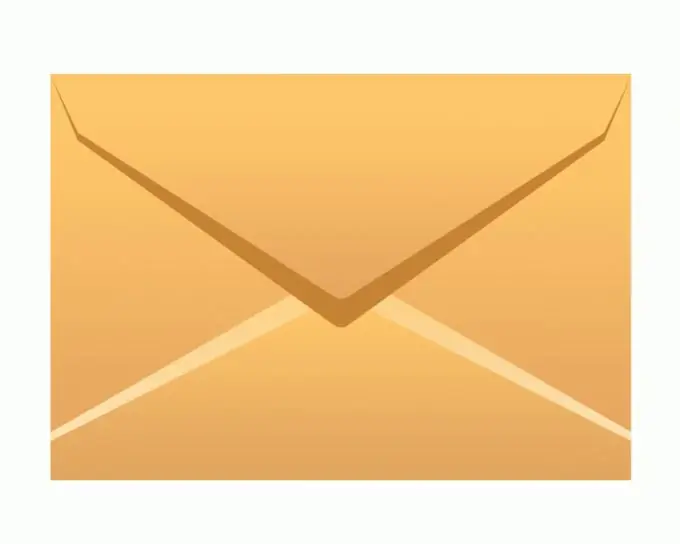
Απαραίτητη
Λογαριασμός στην υπηρεσία αλληλογραφίας mail.ru
Οδηγίες
Βήμα 1
Εάν έχετε λογαριασμό στο mail.ru και θέλετε να λαμβάνετε επιστολές στο γραμματοκιβώτιο άλλης υπηρεσίας, θα πρέπει να ενεργοποιήσετε την επιλογή λήψης αλληλογραφίας σε άλλη υπηρεσία αλληλογραφίας ή να ρυθμίσετε την προώθηση στην τρέχουσα υπηρεσία. Για να το κάνετε αυτό, συνδεθείτε στον λογαριασμό σας στο mail.ru (εισάγετε το όνομα χρήστη και τον κωδικό πρόσβασής σας).
Βήμα 2
Στο γραμματοκιβώτιό σας, κάντε κλικ στο πάνω μενού "Περισσότερα" και επιλέξτε "Ρυθμίσεις". Στη σελίδα, βρείτε τον σύνδεσμο "Προώθηση", κάντε κλικ σε αυτόν.
Βήμα 3
Στο κενό πεδίο, επικολλήστε τη διεύθυνση μιας άλλης διεύθυνσης email και, στη συνέχεια, εισαγάγετε τον κωδικό πρόσβασης για το τρέχον γραμματοκιβώτιό σας και πατήστε το πλήκτρο Enter. Στην οθόνη θα εμφανιστεί ένα μήνυμα σχετικά με την αποστολή επιστολής με κωδικό επιβεβαίωσης στη διεύθυνση που καθορίσατε.
Βήμα 4
Ανοίξτε ένα άλλο γραμματοκιβώτιο σε μια νέα καρτέλα και ελέγξτε αν το γράμμα προήλθε από το forward.mail.ru. Ο κωδικός λειτουργίας θα αναγράφεται μέσα στο γράμμα, θα τον εισαγάγετε στο μήνυμα απάντησης ή απλώς στη λέξη "Ναι".
Βήμα 5
Είναι επίσης δυνατό να προωθήσετε όχι όλα τα μηνύματα, αλλά μόνο ένα μέρος του · υπάρχουν ειδικά φίλτρα για αυτό. Κάντε κλικ στο "Περισσότερα" ξανά στο επάνω μενού και επιλέξτε "Ρυθμίσεις".
Βήμα 6
Στη σελίδα με ρυθμίσεις γραμματοκιβωτίου, κάντε κλικ στο σύνδεσμο "Φίλτρα". Για παράδειγμα, μπορείτε να δημιουργήσετε ένα φίλτρο για την προώθηση μικρών γραμμάτων (χωρίς συνημμένα και εικόνες) σε οποιαδήποτε κινητή συσκευή. Επειδή δεν έχετε δημιουργήσει ακόμη φίλτρα, αυτή η σελίδα πρέπει να είναι κενή. Κάντε κλικ στο σύνδεσμο Προσθήκη φίλτρου.
Βήμα 7
Στην τελευταία γραμμή "Μέγεθος", ρυθμίστε το κουμπί επιλογής σε "Λιγότερο" και στο κενό πεδίο γράψτε 100 KB. Στη γραμμή "τότε κάντε τα ακόλουθα" επιλέξτε το πλαίσιο "αποστολή αντιγράφου του μηνύματος στη διεύθυνση" και εισαγάγετε τη διεύθυνση email στο κενό πεδίο.
Βήμα 8
Εάν θέλετε να λαμβάνετε γράμματα μόνο για την καθορισμένη διεύθυνση, στη στήλη "ένα πρωτότυπο μήνυμα", επιλέξτε το πλαίσιο "Μην τοποθετείτε στο φάκελο Εισερχόμενα", διαφορετικά, στο σημείο "τοποθετήστε το φάκελο Εισερχόμενα".
Βήμα 9
Στο τέλος της σελίδας, εισαγάγετε τον τρέχοντα κωδικό πρόσβασης από την αλληλογραφία σας και κάντε κλικ στην επιλογή "Προσθήκη φίλτρου".






